HDMI 代表高清多媒体接口。它是一种主音频/视频接口,用于将音频和视频数据从兼容 HDMI 的源设备传输到其兼容设备。它是所有数字媒体流媒体、笔记本电脑和电视的标准连接设备。
HDMI 端口允许输入设备通过单根电缆连接到外部外围显示器和视频投影仪。这种类型的端口可以成功取代 VGA 等旧式连接,带来更高的分辨率、更清晰的图像和更清晰的声音。
以下是修复 HMDI 的方法
方法 1:检查 HDMI 电缆连接您需要先检查您的 HDMI 电缆连接。
步骤1) 您需要断开所有 HDMI 线缆并拔下系统电源线。等待几分钟。
步骤2) 然后,您需要重新插上电源线并将其再次连接到您的计算机/笔记本电脑。现在,使用 HDMI 线检查其他输入/输出设备的信号。
步骤3) 然后,您需要打开计算机/笔记本电脑并检查现在是否同时收到音频和视频输出。 如果问题仍然存在,您应该继续下一个解决方案。
方法 2:更新您的 Windows 到最新版本有时更新 Windows 可能有助于解决 HDMI 连接故障的问题。 Microsoft 自动修复此类错误。
更新 Windows:
步骤1) 单击开始按钮,然后
然后选择设置。

步骤2) 转到更新和安全

步骤3) 在下一个窗口中
单击“检查更新”

步骤4) 等到 Windows 下载并安装更新
您将收到类似“检查更新”的消息。

步骤5) 更新安装完成后,您需要重新启动设备。
Windows 更新发布后应立即应用。这无疑会提高输入设备的性能并实现新添加的功能。它还会修复系统中存在的错误和安全问题补丁。
方法 3:运行硬件和设备故障排除程序对于与计算机/笔记本电脑上的硬件和输入设备有关的任何问题,您可以尝试对输入设备进行故障排除 Windows 10. 为此,请按照以下步骤操作:
步骤1) 单击开始按钮并选择设置。

步骤2) 前往更新和安全
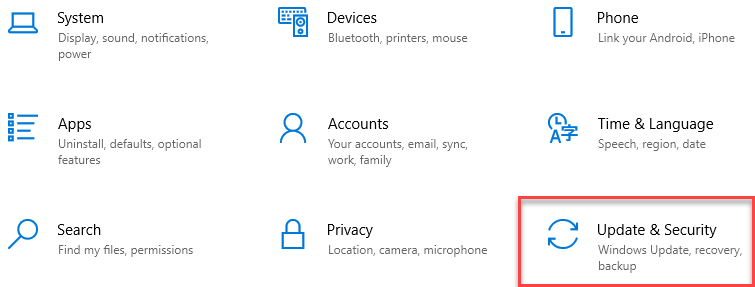
步骤3) 从左侧面板中选择“疑难解答”选项卡。

步骤4) 选择其他疑难解答

步骤5) 单击程序兼容性疑难解答
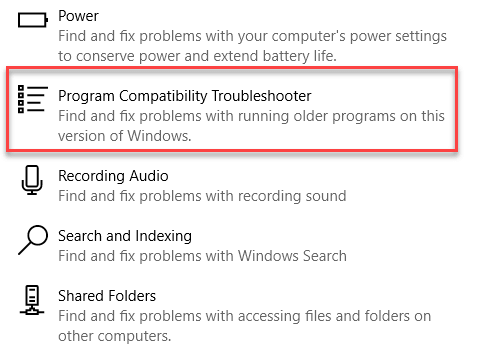
步骤6) 在下一个窗口中,
单击运行疑难解答按钮。